鸿蒙NEXT开发案例:保质期计算
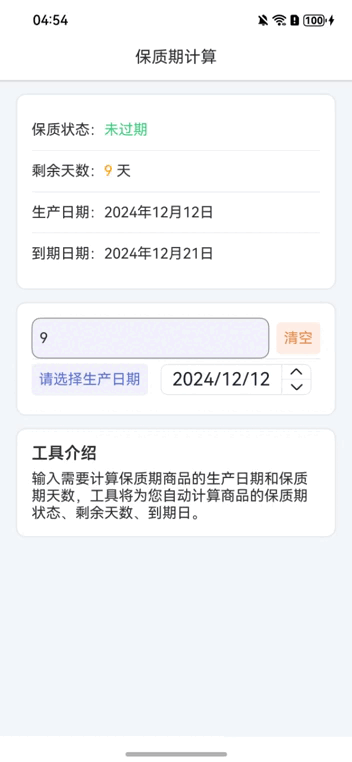
【引言】
保质期计算应用是一个基于鸿蒙NEXT框架开发的数字和文本统计组件。用户可以输入商品的生产日期和保质期天数,应用会自动计算并展示相关信息,包括保质状态、剩余天数、生产日期和到期日期。
【环境准备】
• 操作系统:Windows 10
• 开发工具:DevEco Studio NEXT Beta1 Build Version: 5.0.3.806
• 目标设备:华为Mate60 Pro
• 开发语言:ArkTS
• 框架:ArkUI
• API版本:API 12
【实现思路】
1 组件定义
在应用中,我们定义了一个名为ExpiryDateCalculator的组件,其中包含了各种状态变量和方法。通过监听输入文本变化和选择日期变化,实现了自动更新相关信息的功能。
2 UI界面构建
通过构建UI界面,我们使用了列布局和行布局来展示各个信息模块。包括标题展示、统计结果展示、示例和清空按钮、选择生产日期等功能。通过设置字体颜色、背景色、阴影效果等,使界面更加美观和易读。
3 交互功能实现
在交互功能方面,我们实现了输入框焦点状态的切换、清空按钮功能、选择日期功能等。用户可以方便地输入信息并查看计算结果,提升了用户体验和操作便捷性。
【完整代码】
@Entry
@Component
struct ExpiryDateCalculator {
// 定义文本颜色的状态变量,初始值为深灰色
@State private textColor: string = "#2e2e2e";
// 定义阴影边框颜色的状态变量,初始值为浅灰色
@State private shadowColor: string = "#d5d5d5";
// 定义基础内边距的状态变量,初始值为30
@State private basePadding: number = 30;
// 定义是否已过期的状态变量,初始值为false
@State private isExpired: boolean = false;
// 定义生产日期的状态变量,初始值为空字符串
@State private productionDate: string = "";
// 定义到期日期的状态变量,初始值为空字符串
@State private expiryDate: string = "";
// 定义剩余有效天数的状态变量,初始值为0
@State private remainingDays: number = 0;
// 定义主题颜色,初始值为橙色
@State private themeColor: string | Color = Color.Orange;
// 输入框是否获得了焦点的状态变量,初始值为false
@State isInputFocused: boolean = false;
// 定义监听输入文本变化的状态变量,初始值为"9"
@State @Watch('inputChanged') private inputText: string = "9";
// 定义选择的日期状态变量,初始值为当前日期
@State @Watch('inputChanged') private selectedDate: Date = new Date() // 组件即将出现时的操作
aboutToAppear(): void {
// 调用输入变化处理方法
this.inputChanged()
} // 获取年月日的方法
getYearMonthDay(date: Date) {
// 获取年份并格式化为4位数
const year: string = date.getFullYear().toString().padStart(4, '0');
// 获取月份并格式化为2位数
const month: string = (date.getMonth() + 1).toString().padStart(2, '0');
// 获取日期并格式化为2位数
const day: string = date.getDate().toString().padStart(2, '0');
// 返回格式化后的日期字符串
return `${year}年${month}月${day}日`;
} // 输入变化时的处理方法
inputChanged() {
// 打印当前选择的日期
console.info(`selectedDate:${this.selectedDate}`);
// 更新生产日期为选择的日期
this.productionDate = this.getYearMonthDay(this.selectedDate);
// 创建到期日期对象
let expiryDate: Date = new Date(this.selectedDate);
// 根据输入的天数更新到期日期
expiryDate.setDate(expiryDate.getDate() + Number(this.inputText));
// 更新到期日期为格式化后的字符串
this.expiryDate = this.getYearMonthDay(expiryDate);
// 判断是否已过期
this.isExpired = expiryDate.getTime() < new Date().getTime();
// 计算时间差
const timeDifference = expiryDate.getTime() - new Date().getTime();
// 计算剩余天数
this.remainingDays = Math.ceil(timeDifference / (1000 * 60 * 60 * 24));
}
// 构建UI界面的方法
build() {
// 创建一个列布局容器
Column() {
// 添加标题
Text('保质期计算')
.fontColor(this.textColor)// 设置字体颜色
.fontSize(18)// 设置字体大小
.width('100%')// 设置宽度为100%
.height(50)// 设置高度为50
.textAlign(TextAlign.Center)// 设置文本对齐方式为居中
.backgroundColor(Color.White)// 设置背景颜色为白色
.shadow({
// 设置阴影效果
radius: 2, // 阴影半径
color: this.shadowColor, // 阴影颜色
offsetX: 0, // X轴偏移量
offsetY: 5 // Y轴偏移量
});
// 创建可滚动的容器
Scroll() {
// 在可滚动容器内部创建列布局
Column() {
// 添加统计结果展示
Column() {
// 是否过期
Row() {
Text() {
Span(`保质状态:`) // 显示文本“保质状态:”
Span(`${this.isExpired ? '已过期' : '未过期'}`)// 根据状态显示“已过期”或“未过期”
.fontColor(this.isExpired ? "#e74c3c" : "#3ace7d") // 根据状态设置字体颜色
}
.fontColor(this.textColor) // 设置字体颜色
.fontSize(16) // 设置字体大小
.layoutWeight(1); // 设置布局权重
}
.constraintSize({ minHeight: 45 }) // 设置最小高度
.justifyContent(FlexAlign.SpaceBetween) // 设置内容对齐方式
.width('100%'); // 设置宽度为100% Divider(); // 添加分隔线
// 剩余天数
Row() {
Text() {
Span(`剩余天数:`) // 显示文本“剩余天数:”
Span(`${this.remainingDays < 0 ? 0 : this.remainingDays} `).fontColor(Color.Orange) // 显示剩余天数,负数显示为0
Span('天') // 显示单位“天”
}
.fontColor(this.textColor) // 设置字体颜色
.fontSize(16) // 设置字体大小
.layoutWeight(1); // 设置布局权重
}
.constraintSize({ minHeight: 45 }) // 设置最小高度
.justifyContent(FlexAlign.SpaceBetween) // 设置内容对齐方式
.width('100%'); // 设置宽度为100% Divider(); // 添加分隔线
// 生产日期
Row() {
Text() {
Span(`生产日期:`) // 显示文本“生产日期:”
Span(`${this.productionDate} `) // 显示生产日期
}
.fontColor(this.textColor) // 设置字体颜色
.fontSize(16) // 设置字体大小
.layoutWeight(1); // 设置布局权重
}
.constraintSize({ minHeight: 45 }) // 设置最小高度
.justifyContent(FlexAlign.SpaceBetween) // 设置内容对齐方式
.width('100%'); // 设置宽度为100% Divider(); // 添加分隔线
// 到期日期
Row() {
Text() {
Span(`到期日期:`) // 显示文本“到期日期:”
Span(`${this.expiryDate} `) // 显示到期日期
}
.fontColor(this.textColor) // 设置字体颜色
.fontSize(16) // 设置字体大小
.layoutWeight(1); // 设置布局权重
}
.constraintSize({ minHeight: 45 }) // 设置最小高度
.justifyContent(FlexAlign.SpaceBetween) // 设置内容对齐方式
.width('100%'); // 设置宽度为100%
}
.alignItems(HorizontalAlign.Start) // 设置子项对齐方式
.width('650lpx') // 设置宽度为650像素
.padding(`${this.basePadding}lpx`) // 设置内边距
.margin({ top: `${this.basePadding}lpx` }) // 设置上边距
.borderRadius(10) // 设置圆角
.backgroundColor(Color.White) // 设置背景颜色为白色
.shadow({
// 设置阴影效果
radius: 10, // 阴影半径
color: this.shadowColor, // 阴影颜色
offsetX: 0, // X轴偏移量
offsetY: 0 // Y轴偏移量
}); // 添加示例和清空按钮
Column() {
Row() {
// 添加文本输入区域
Row() {
TextInput({ text: $$this.inputText, placeholder: `请输入保质期天数` })// 创建文本输入框
.type(InputType.Number)// 设置输入类型为数字
.layoutWeight(1)// 设置布局权重
.fontSize(16)// 设置字体大小
.textAlign(TextAlign.JUSTIFY)// 设置文本对齐方式
.backgroundColor(Color.Transparent)// 设置背景色为透明
.padding(0)// 设置内边距为0
.height('100%')// 设置高度为100%
.placeholderColor(this.isInputFocused ? this.themeColor : Color.Gray)// 设置占位符颜色
.fontColor(this.isInputFocused ? this.themeColor : this.textColor)// 设置字体颜色
.caretColor(this.themeColor)// 设置光标颜色
.borderRadius(0)// 设置圆角为0
.onBlur(() => this.isInputFocused = false)// 失去焦点时更新状态
.onFocus(() => this.isInputFocused = true)// 获得焦点时更新状态
.width('100%'); // 设置宽度为100%
}
.padding(`${this.basePadding / 2}lpx`) // 设置内边距
.backgroundColor("#f2f1fd") // 设置背景色
.layoutWeight(1) // 设置布局权重
.borderWidth(1) // 设置边框宽度
.borderRadius(10) // 设置圆角为10
.borderColor(this.isInputFocused ? this.themeColor : Color.Gray) // 根据焦点状态设置边框颜色
.margin({ right: `${this.basePadding / 2}lpx` }); // 设置右边距 Blank(); // 添加空白占位符 // 清空按钮
Text('清空')// 显示文本“清空”
.fontColor("#e48742")// 设置字体颜色
.fontSize(16)// 设置字体大小
.padding(`${this.basePadding / 2}lpx`)// 设置内边距
.clickEffect({ level: ClickEffectLevel.LIGHT, scale: 0.8 })// 点击效果
.backgroundColor("#ffefe6")// 设置背景色
.borderRadius(5)// 设置圆角为5
.onClick(() => { // 点击事件处理
this.inputText = ""; // 清空输入文本
});
}
.height(45) // 设置高度为45
.alignItems(VerticalAlign.Center) // 设置内容垂直居中
.justifyContent(FlexAlign.SpaceBetween) // 设置内容对齐方式
.width('100%'); // 设置宽度为100% Divider(); // 添加分隔线 // 选择生产日期
Row() {
Text('请选择生产日期')// 显示文本“请选择生产日期”
.fontColor("#5871ce")// 设置字体颜色
.fontSize(16)// 设置字体大小
.padding(`${this.basePadding / 2}lpx`)// 设置内边距
.backgroundColor("#f2f1fd")// 设置背景色
.borderRadius(5)// 设置圆角为5
.clickEffect({ level: ClickEffectLevel.LIGHT, scale: 0.8 }) // 点击效果
Blank(); // 添加空白占位符
CalendarPicker({ hintRadius: 10, selected: this.selectedDate })// 创建日历选择器
.edgeAlign(CalendarAlign.END)// 设置对齐方式
.textStyle({ color: "#ff182431", font: { size: 20, weight: FontWeight.Normal } })// 设置文本样式
.margin(10)// 设置外边距
.onChange((date: Date) => { // 日期变化事件处理
this.selectedDate = date // 更新选择的日期
})
}
.height(45) // 设置高度为45
.justifyContent(FlexAlign.SpaceBetween) // 设置内容对齐方式
.width('100%'); // 设置宽度为100%
}
.alignItems(HorizontalAlign.Start) // 设置内容水平对齐方式
.width('650lpx') // 设置宽度为650像素
.padding(`${this.basePadding}lpx`) // 设置内边距
.margin({ top: `${this.basePadding}lpx` }) // 设置上边距
.borderRadius(10) // 设置圆角为10
.backgroundColor(Color.White) // 设置背景颜色为白色
.shadow({
// 设置阴影效果
radius: 10, // 阴影半径
color: this.shadowColor, // 阴影颜色
offsetX: 0, // X轴偏移量
offsetY: 0 // Y轴偏移量
}); // 添加工具介绍
Column() {
Text('工具介绍')// 显示文本“工具介绍”
.fontSize(18)// 设置字体大小为18
.fontWeight(600)// 设置字体粗细
.fontColor(this.textColor); // 设置字体颜色为状态变量中定义的文本颜色 Text('输入需要计算保质期商品的生产日期和保质期天数,工具将为您自动计算商品的保质期状态、剩余天数、到期日。')// 显示工具介绍文本
.textAlign(TextAlign.JUSTIFY)// 设置文本对齐方式为两端对齐
.fontSize(16)// 设置字体大小为16
.fontColor(this.textColor)// 设置字体颜色为状态变量中定义的文本颜色
.margin({ top: `${this.basePadding / 2}lpx` }); // 设置上边距为基础内边距的一半
}
.alignItems(HorizontalAlign.Start) // 设置内容水平对齐方式
.width('650lpx') // 设置宽度为650像素
.padding(`${this.basePadding}lpx`) // 设置内边距
.margin({ top: `${this.basePadding}lpx` }) // 设置上边距
.borderRadius(10) // 设置圆角为10
.backgroundColor(Color.White) // 设置背景颜色为白色
.shadow({
// 设置阴影效果
radius: 10, // 阴影半径
color: this.shadowColor, // 阴影颜色
offsetX: 0, // X轴偏移量
offsetY: 0 // Y轴偏移量
}); }
}
.scrollBar(BarState.Off) // 关闭滚动条
.clip(false); // 不裁剪内容
}
.height('100%') // 设置高度为100%
.width('100%') // 设置宽度为100%
.backgroundColor("#f4f8fb"); // 设置背景颜色为指定颜色
}
}
鸿蒙NEXT开发案例:保质期计算的更多相关文章
- 最全华为鸿蒙 HarmonyOS 开发资料汇总
开发 本示例基于 OpenHarmony 下的 JavaScript UI 框架,进行项目目录解读,JS FA.常用和自定义组件.用户交互.JS 动画的实现,通过本示例可以基本了解和学习到 JavaS ...
- 知识图谱实战开发案例剖析-番外篇(1)- Neo4j是否支持按照边权重加粗和大数量展示
一.前言 本文是<知识图谱实战开发案例完全剖析>系列文章和网易云视频课程的番外篇,主要记录学员在知识图谱等相关内容的学习 过程中,提出的共性问题进行展开讨论.该部分内容原始内容记录在网易云 ...
- 《实战突击:PHP项目开发案例整合(第2版)(含DVD光盘1张)》
<实战突击:PHP项目开发案例整合(第2版)(含DVD光盘1张)> 基本信息 作者: 徐康明 辛洪郁 出版社:电子工业出版社 ISBN:9787121221378 上架时间:2014 ...
- 鸿蒙Java开发模式11:鸿蒙图片裁剪功能的实现
鸿蒙入门指南,小白速来!从萌新到高手,怎样快速掌握鸿蒙开发?[课程入口] 目录: 1. 鸿蒙版图片裁剪功能效果展示 2.Java代码实现 3.裁剪工具类实现 4.<鸿蒙Java开发模式>系 ...
- 从微信小程序到鸿蒙js开发【15】——JS调用Java
鸿蒙入门指南,小白速来!0基础学习路线分享,高效学习方法,重点答疑解惑--->[课程入口] 目录:1.新建一个Service Ability2.完善代码逻辑3.JS端远程调用4.<从微信小 ...
- 使用Jquery+EasyUI 进行框架项目开发案例讲解之五 模块(菜单)管理源码分享
http://www.cnblogs.com/huyong/p/3454012.html 使用Jquery+EasyUI 进行框架项目开发案例讲解之五 模块(菜单)管理源码分享 在上四篇文章 ...
- 使用Jquery+EasyUI 进行框架项目开发案例讲解之四 组织机构管理源码分享
http://www.cnblogs.com/huyong/p/3404647.html 在上三篇文章 <使用Jquery+EasyUI进行框架项目开发案例讲解之一---员工管理源码分享> ...
- 使用Jquery+EasyUI 进行框架项目开发案例讲解之三---角色管理源码分享
使用Jquery+EasyUI 进行框架项目开发案例讲解之三 角色管理源码分享 在上两篇文章 <使用Jquery+EasyUI进行框架项目开发案例讲解之一---员工管理源码分享> ...
- 使用Jquery+EasyUI 进行框架项目开发案例讲解之二---用户管理源码分享
使用Jquery+EasyUI 进行框架项目开发案例讲解之二 用户管理源码分享 在上一篇文章<使用Jquery+EasyUI进行框架项目开发案例讲解之一---员工管理源码分享>我们分享 ...
- 【推荐】使用Jquery+EasyUI进行框架项目开发案例讲解之一---员工管理源码分享
使用Jquery+EasyUI 进行框架项目开发案例讲解之一 员工管理源码分享 在开始讲解之前,我们先来看一下什么是Jquery EasyUI?jQuery EasyUI是一组基于jQuery的U ...
随机推荐
- Git 本地仓库与基础操作指令
本地仓库 获取本地仓库 在电脑任意位置创建一个空目录(例如test)作为我们的本地Git仓库 进入这个目录中,右键打开Git Bash窗口 执行 git init命令 如果创建成功后可在文件夹下看到隐 ...
- 大模型训练:K8s 环境中数千节点存储最佳实践
今天这篇博客来自全栈工程师朱唯唯,她在前不久举办的 KubeCon 中国大会上进行了该主题分享. Kubernetes 已经成为事实的应用编排标准,越来越多的应用在不断的向云原生靠拢.与此同时,人工智 ...
- hive操作 -- zeppelin安装及配置
当时写hive用的是zeppelin,这个工具可以直接在页面上写sql语句,操作服务器上的hive库,还挺方便的 通过zeppelin实现hive的查询结果的可视化 启动过程中会报错:User: to ...
- [快速阅读八] HDR->LDR:Matlab中tonemapfarbman函数的解析和自我实现。
最近受朋友的委托,想自己实现Matlab里的一个HDR转LDR的函数,函数名是tonemapfarbman,乘着十一假期,稍微浏览下这个函数,并做了一点C++的实现和优化. 为了看到这个函数的效果,需 ...
- USB type-c CC管脚如何做到正反接检测功能
USB Type-C 连接器的 CC (Configuration Channel) 管脚用于实现插头方向检测和电源管理.具体来说,USB Type-C 连接器具有两个 CC 管脚:CC1 和 CC2 ...
- 共124篇!墨天轮“高可用架构”干货文档分享(含Oracle、MySQL、PG)
大家期待的高可用篇来啦!在上期<墨天轮高分技术文档分享-Oracle升级迁移篇>中大家对数据库高可用架构相关文档呼声较高,这不就来啦! 数据库的高可用架构能够在发生宕机或意外中断等故障时起 ...
- ⼯作⾥中的token是怎么管理的?
我们公司的token管理都是通过vuex配合本地存储来做的,使⽤vuex是因为token数据⽐较特殊,在很多 模块中都可能会⽤到,vuex⽅便管理,配合本地存储⽐如localstorage,是因为vu ...
- 将数组数据转化成树形结构 tranListToTreeData
export function tranListToTreeData(list, rootValue) { // list是最完整的数组 let arr = []; // 记录儿子 list.forE ...
- 在 Vue 实例中编写生命周期hook 或者其它 option/propertie 时,为什么不适用箭头函数 ?
首先,箭头函数没有自己的 this 环境变量 会沿用作用域使用父级this : 由Vue 管理的函数 ,如果写成箭头函数 this 就不在是 Vue 实例 了 :
- kubernetes拉取私有镜像仓库的镜像
kubernetes拉取私有镜像仓库时需要使用镜像仓库的账号密码 方式: apiVersion: v1 kind: Pod metadata: name: private-reg spec: cont ...
